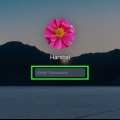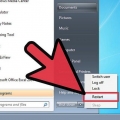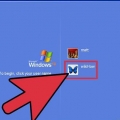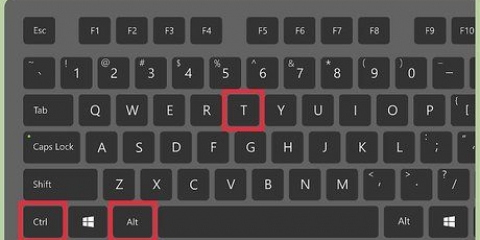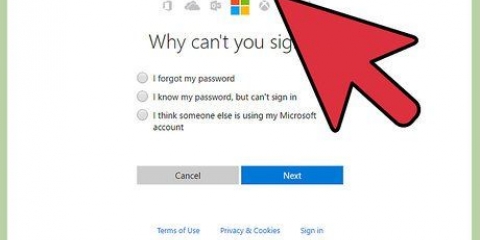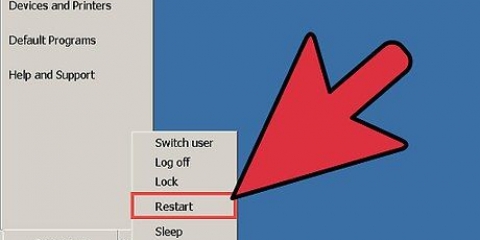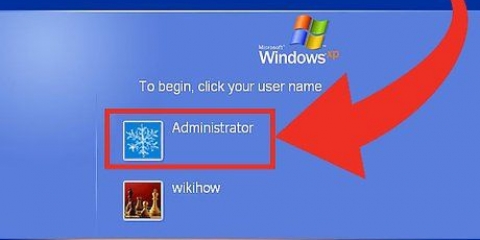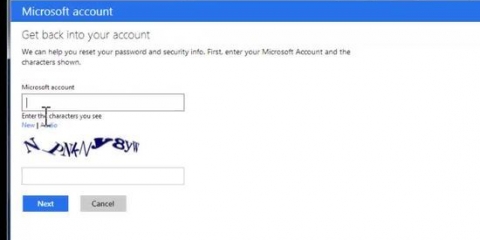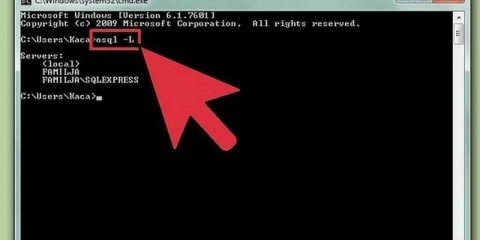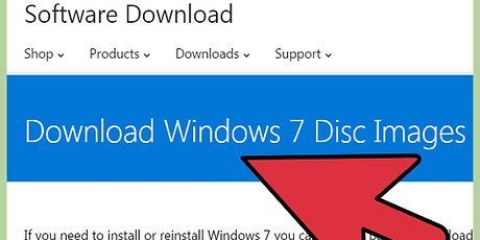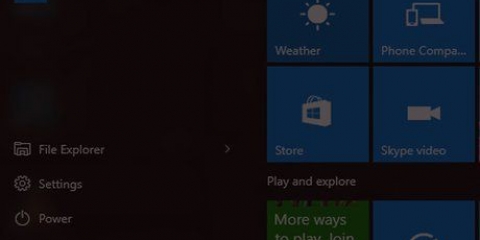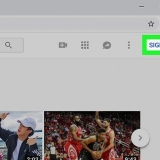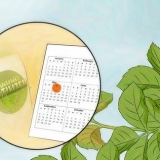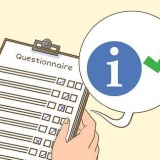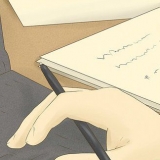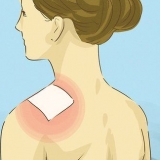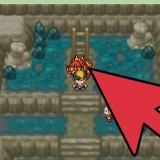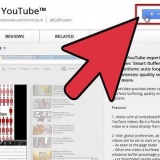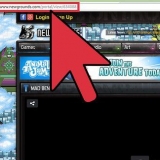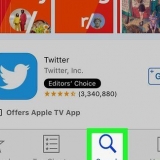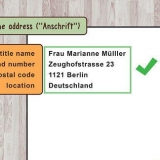Définir un mot de passe administrateur
Le compte administrateur de votre ordinateur vous permet d`ajuster les paramètres du système et d`apporter des modifications au système de fichiers. Quel que soit votre système d`exploitation, vous pouvez modifier le mot de passe de votre compte administrateur à l`aide de la ligne de commande. Sous Windows, le compte administrateur est désactivé par défaut et doit être activé si vous souhaitez l`utiliser.
Pas
Méthode 1 sur 3: Windows

1. Comprendre les différents types de comptes administrateur. Windows crée automatiquement un compte administrateur désactivé dans toutes les versions de Windows après XP. Ce compte a été désactivé pour des raisons de sécurité, car le premier compte personnel que vous créez est un administrateur par défaut. La méthode suivante activera le compte administrateur désactivé, puis définira un mot de passe pour celui-ci.
- Pour modifier le mot de passe de votre compte administrateur personnel, ouvrez le Panneau de configuration et sélectionnez l`option « Comptes d`utilisateurs ». Sélectionnez votre compte administrateur personnel puis cliquez sur `Créer un mot de passe` ou `Modifier votre mot de passe`.

2. Appuyez sur la touche .gagner et tapez `cmd`. Vous devriez voir « Invite de commandes » apparaître dans la liste des résultats de la recherche.

3. Faites un clic droit sur « Invite de commandes » et sélectionnez « Exécuter en tant qu`administrateur ».

4. taper .net user administrateur /actif : ouiet appuyez surEntrez. Cela activera le compte administrateur sur l`ordinateur. La raison la plus courante pour activer le compte administrateur est d`effectuer un travail d`automatisation sans que le message de contrôle d`accès utilisateur n`apparaisse à chaque fois qu`un paramètre système est modifié.

5. taper .administrateur utilisateur net *et appuyez surEntrez. Permet de changer le mot de passe administrateur.

6. Tapez le mot de passe que vous souhaitez utiliser. Les caractères n`apparaissent pas lors de la saisie. presse Entrez après avoir tapé le mot de passe.

sept. Tapez à nouveau le mot de passe pour confirmer. Si les mots de passe ne correspondent pas, veuillez réessayer.

8. taper .net user administrateur /active:nonet appuyez surEntrez. Cela désactivera le compte administrateur. Il n`est pas recommandé de garder le compte administrateur actif lorsque vous ne l`utilisez pas. Une fois que vous avez défini votre mot de passe et effectué toutes les actions dont vous avez besoin en tant qu`administrateur, désactivez le compte via l`invite de commande.
Méthode 2 de 3:OS X

1. Comprendre la procédure. Vous pouvez utiliser le mode utilisateur unique pour réinitialiser le mot de passe administrateur de votre Mac, au cas où vous l`oublierez. Vous n`avez pas besoin d`un accès administrateur pour effectuer cette procédure.

2. Redémarrez l`ordinateur et maintenez .Commande+s pressé. Maintenir ces touches pendant que l`ordinateur démarre vous amènera à la ligne de commande.

3. taper .fsck -fyet appuyez surRetour. Cela analysera votre disque dur à la recherche d`erreurs, ce qui peut prendre quelques minutes. Cette procédure est nécessaire pour continuer.

4. taper .monter -votre /et appuyez surRetour. Cela vous permet d`apporter des modifications au système de fichiers.

5. taper .passwd Administrateuret appuyez surRetour. Vous pouvez modifier le mot de passe de n`importe quel compte d`utilisateur en saisissant le nom du compte d`utilisateur au lieu de « Administrateur ».

6. Entrez votre nouveau mot de passe deux fois. Vous serez invité à entrer votre nouveau mot de passe, puis à le ressaisir pour confirmer. Le mot de passe ne s`affiche pas lorsque vous tapez.

sept. taper .redémarreret appuyez surRetour. Cela redémarrera votre ordinateur et chargera OS X normalement. Votre compte administrateur utilisera désormais le nouveau mot de passe.
Méthode3 sur 3:Linux

1. Comprendre les risques avant de continuer. Linux est conçu pour que vous puissiez effectuer des tâches administratives sans vous connecter en tant qu`administrateur ou utilisateur « root ». En tant que tel, il est fortement recommandé de faire la commande sudo utilisé pour effectuer des actions qui nécessitent un accès root au lieu de se connecter en tant que root. Depuis que tu sudo peut utiliser en conjonction avec votre propre mot de passe utilisateur pour apporter des modifications à la racine, vous n`avez pas réellement besoin de définir un mot de passe racine. Si vous souhaitez en créer un, lisez la suite.

2. Ouvrir le terminal. Vous modifiez le mot de passe via le Terminal, qui peut être ouvert depuis la barre des tâches ou en appuyant sur Ctrl+alt+t.

3. taper .mot de passe sudoet appuyez surEntrez. Votre mot de passe d`utilisateur vous sera demandé.

4. Entrez votre nouveau mot de passe root. Après avoir entré votre mot de passe utilisateur, vous serez invité à créer le nouveau mot de passe root. Il vous sera demandé de le saisir deux fois pour confirmer. Vous ne voyez pas le mot de passe à l`écran lorsque vous le saisissez.
Articles sur le sujet "Définir un mot de passe administrateur"
Оцените, пожалуйста статью
Similaire
Populaire